안녕하세요 에스토리입니다.
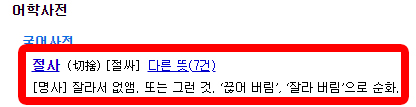
네이버 어학사전에 의하면 절사란 '끊어 버림', '잘라 버림'의 뜻을 가지고 있다고 합니다. 주로 구매 가격, 판매 가격 등을 책정할 때 백 원 단위, 천 원 단위, 만원 단위를 생략하는 경우에 많이 쓰입니다.
예를 들어 구매자가 공장에서 직접 옷을 100벌 구매하는데 2,535,550원이 나왔다고 가정했을 때 공장에서 천원 단위는 절사 하겠다.라고 하면 2,530,000원에 구매할 수 있습니다. 감사한 일이죠. 반대로 구매자가 천 원 단위로 절 사하자 해서 흥정할 수도 있겠죠.
영업직이나 구매직, 회계직, 경리직 등 엑셀을 자주 사용하는 업무를 보는 직종에 종사하신다면 이렇게 절사 하는 경우가 많이 있을 거라 생각됩니다.
한 가지 금액에 대하여 절사 한다면 단순히 계산하여 입력하면 그만이지만 절사 할 금액이 백만 개 정도 된다면 어떻게 해야 할까요? 너무 극단적인가요? 절사 할 금액이 백만 개여도 엑셀을 이용하면 쉽고 빠르게 절사가 가능합니다. 그럼 엑셀을 통해 절사 하는 방법을 알아보겠습니다.
엑셀 천단위 절사 간단하게 하는 방법 |
단순한 수식 적용하기(+천 원 단위로 표시하기)
(이해하기 쉽도록 이미지를 준비하였는데 슬프게도 급여를 예로 들었네요. 어떠한 이유가 있든 급여를 절사 하는 일은 없어야 하겠습니다. 1원도 양보할 수 없습니다.)
1) 수식을 적용하는 방법은 매우 간단합니다.
=금액을 적은 셀/1000 을 해주시면 천 단위로 표시되는 절사가 가능합니다. ▼
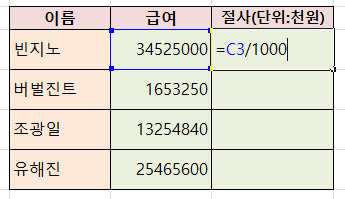
2) 셀 오른쪽하단 모서리를 잡고 아래로 드래그하여 자동 채우기를 해줍니다. ▼
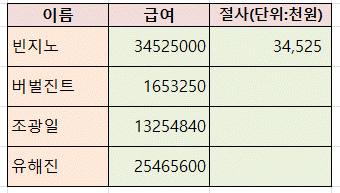
2-1) 깔끔하게 처리하려고 절사했는데 지저분하게 소수점이 남는 경우가 있습니다. ▼
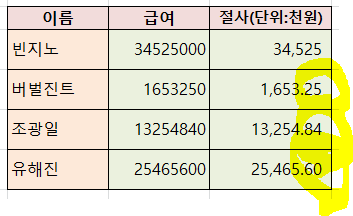
2-2) [홈] - [자릿수줄임] 아이콘을 눌러 소수점을 없애줍니다.
한 번 누르면 한자리가, 두 번 누르면 소수점 두 자리가 없어집니다. ▼
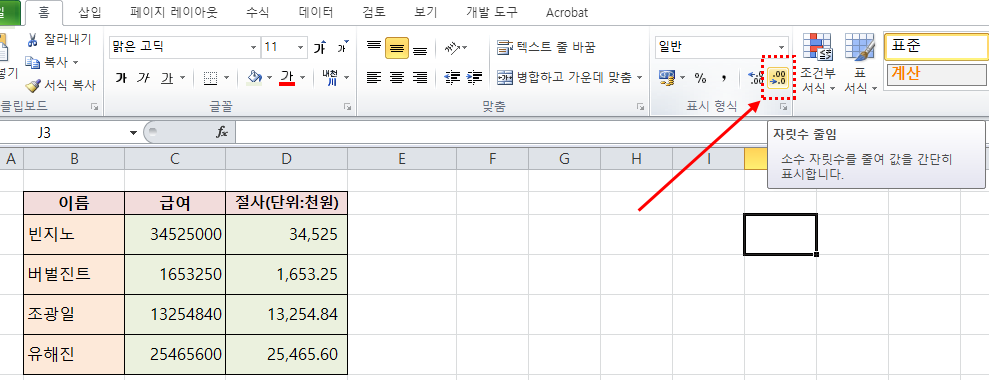
2-3) 소수점이 사라졌습니다. ▼
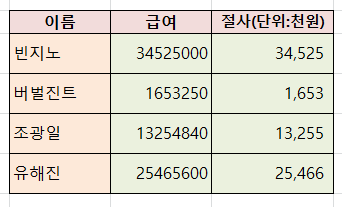
3. 금액인데 천단위 구분 기호가 없어 보기에 좋지 않습니다. 천 단위 구분 기호를 넣어보겠습니다.
절사 한 셀을 드래그하여 선택한 후 오른쪽 클릭 -> 셀 서식을 클릭해주거나
[컨트롤+1]을 눌러 셀서식을 열어줍니다.
셀 서식 - [표시 형식] - [숫자]에서 1000 단위 구분 기호(,) 사용의 체크박스를
클릭해 체크해줍니다. ▼

4. 천단위로 절사 되었고, 천 원 단위로 깔끔하게 표시되었습니다.
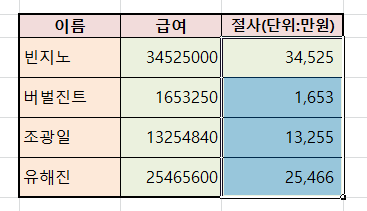
오늘은 엑셀 천단위 절사, 천 원 단위 표시하는 방법을 알아보았습니다.
여러분에게 도움이 되는 포스팅이었으면 좋겠습니다.
감사합니다.
'직장생활 필수 노하우' 카테고리의 다른 글
| 엑셀 행열 바꾸기, 6년차 직장인이 알려주는 엑셀 꿀팁 (2) | 2020.07.08 |
|---|---|
| 엑셀 칸 늘리기, 제일 간단한 세 가지 방법 (0) | 2020.07.01 |
| 6년차 직장인이 알려주는 엑셀 칸 나누기, 칼퇴근 하자 (0) | 2020.06.28 |
| 엑셀 중복값 찾기, 중복 값을 세야하는 경우 알아보기 (0) | 2020.06.26 |
| 엑셀 셀병합 단축키, 칼퇴근을 위해 설정해보자 (0) | 2020.06.12 |
| 칼퇴근을 위한 유용한 엑셀 단축키 모음표 (실무자 직접 선정) (4) | 2020.01.27 |




댓글